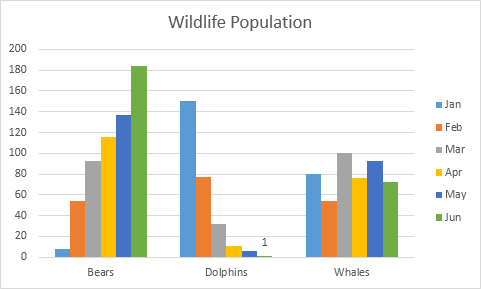Excel에서 차트 만들기
Excel에서 간단한 차트는 많은 숫자의 전체 시트보다 더 말할 수 있습니다.
당신이 볼 수 있듯이, 차트를 만드는 것은 매우 간단합니다.
차트를 만들 [[차트 작성]
선 차트를 만들려면 다음 단계를 실행합니다.
범위 A1을 선택하십시오 : D7을.
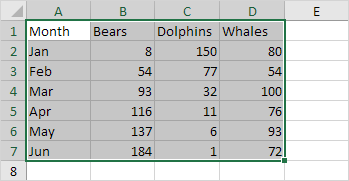
삽입 탭에서, 차트 그룹에서 선 기호를 누르십시오.
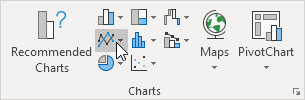
마커와 선을 클릭합니다.
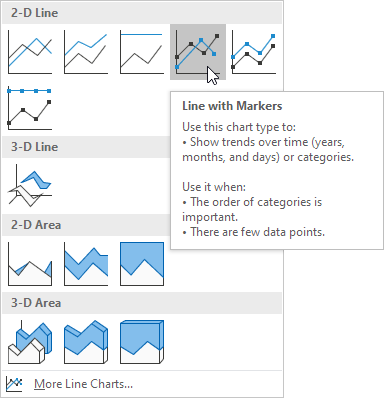
결과 :
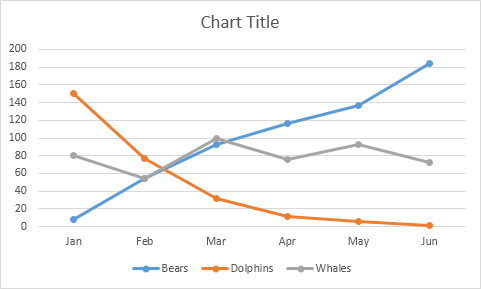
참고 : 차트 제목을 클릭하여 제목을 입력합니다. 예를 들어, 야생 동물 인구.
차트 종류 변경 [[] 변화 차트 – 입력]을
당신은 쉽게 언제든지 차트의 다른 유형으로 변경 할 수 있습니다.
차트를 선택합니다.
디자인 탭 2. 유형 그룹에서 차트 종류 변경을 클릭합니다.
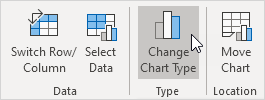
-
왼쪽에서 열을 클릭합니다.
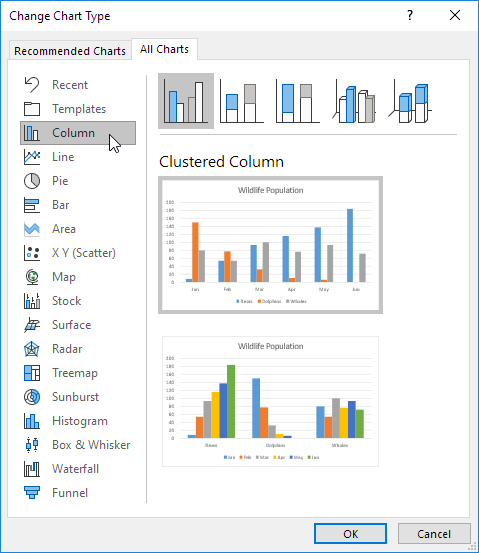
-
확인을 클릭합니다.
결과 :
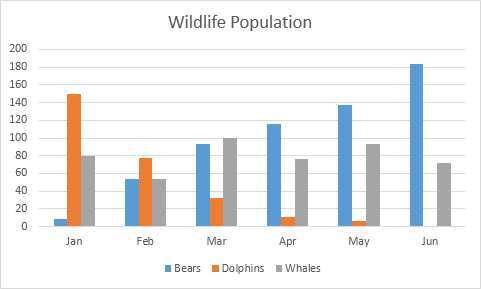
스위치 행 / 열
당신은 수평 축에 (대신 개월) 동물을 표시하려면, 다음 단계를 실행합니다.
차트를 선택합니다.
디자인 탭 2. 데이터 그룹에서 스위치 행 / 열을 클릭합니다.
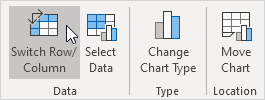
결과 :
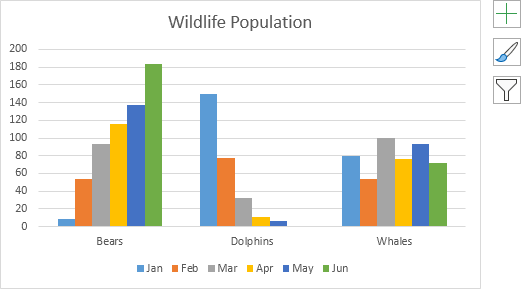
범례 위치
그래프의 우측으로 범례를 이동하기 위해, 다음 단계를 실행한다.
차트를 선택합니다.
차트의 오른쪽에있는 + 버튼을 클릭합니다, 다음 범례에있는 화살표를 클릭하고 마우스 오른쪽 버튼을 클릭합니다.
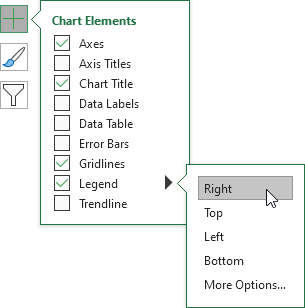
결과 :
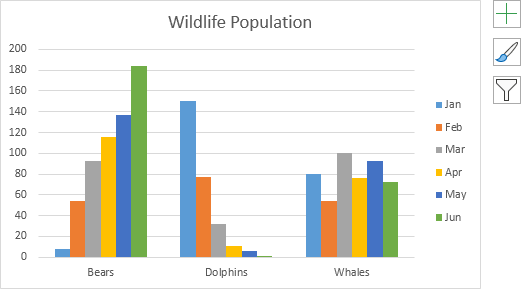
데이터 레이블
당신은 하나의 데이터 시리즈 나 데이터 포인트에 독자의 관심을 집중하는 데이터 레이블을 사용할 수 있습니다.
차트를 선택합니다.
6 월 데이터 계열을 선택하기 위해 녹색 막대를 클릭합니다.
-
CTRL 누른 상태에서 6 월에 돌고래의 인구 (작은 녹색 줄)을 선택하려면 화살표 키를 사용합니다.
차트의 오른쪽에있는 + 버튼을 클릭하고 데이터 레이블 옆에있는 확인란을 클릭합니다.
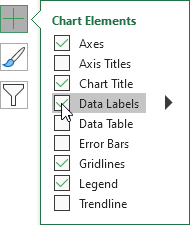
결과 :